Seleccione su talla: opciones RTW, ISO y a medida en el modo PRO de Sewist CAD
Cuando ingrese al modo PRO y cargue un patrón de costura, es importante saber que el patrón de costura se mostrará inicialmente en una talla estándar. Esto significa que las medidas del patrón de costura se basan en una talla predeterminada y es posible que no coincidan con sus medidas corporales específicas de inmediato. ¡No se preocupe! Tiene la flexibilidad de elegir una talla que se adapte a usted.
Aquí hay una guía paso a paso para ayudarlo a seleccionar la talla adecuada para su patrón de costura:
Dónde verificar la talla actual:
En el lado derecho de la pantalla, encontrará las medidas principales de la talla que se muestran. Estas medidas sirven como referencia para comparar con sus propias medidas corporales.

Cómo cambiar de talla:
Para seleccionar la talla correcta, busque el botón con un ícono que representa la selección de talla -  - y haga clic en él. Esto abrirá un menú con diferentes opciones de talla.
- y haga clic en él. Esto abrirá un menú con diferentes opciones de talla.

Tallas RTW:
La primera pestaña muestra tallas ready-to-wear (RTW), que son tallas de ropa estándar que se encuentran comúnmente en las tiendas. Todas están basadas en una altura total de 168 cm (5 pies 5 pulgadas). Elija la talla RTW que se ajuste mejor a sus medidas corporales como punto de partida.
Tallas ISO:
La segunda pestaña contiene tallas ISO, que son un conjunto estandarizado de medidas utilizadas internacionalmente para categorizar las tallas de ropa. A diferencia de las etiquetas genéricas como pequeño, mediano o grande, las tallas ISO se basan en medidas corporales específicas, lo que garantiza un ajuste más preciso y personalizado. Proporcionan un sistema de tallas consistente en todos los países, lo que facilita encontrar patrones de costura que se ajusten a sus medidas. Al utilizar tallas ISO, puede crear con confianza prendas que le queden maravillosamente y expresen su estilo único. Así es cómo seleccionar una talla ISO en Sewist CAD:
Altura total: Comience seleccionando su medida de altura total. Esta es la distancia vertical desde la parte superior de su cabeza hasta las plantas de sus pies. La tabla de tallas ISO proporcionará opciones para cada rango de altura.
Contorno de busto: Una vez que haya elegido su altura total, puede determinar las opciones de contorno de busto que corresponden a ese rango de altura. La medida del contorno de busto se refiere a la circunferencia alrededor de la parte más completa de su pecho. Seleccione la medida de contorno de busto que se alinee con su cuerpo para reducir sus opciones de talla.
Contorno de cadera: Después de seleccionar el contorno de busto adecuado, se le presentarán las opciones disponibles para el contorno de cadera. La medida del contorno de cadera representa la circunferencia alrededor de la parte más completa de sus caderas. Elija la medida de contorno de cadera que se ajuste a sus proporciones corporales.
Selección de talla: Una vez que haya hecho clic en la medida deseada de contorno de cadera, se seleccionará y aplicará la talla correspondiente a su patrón de costura. Esto garantiza que el patrón de costura se adapte a sus medidas específicas, brindando un ajuste más preciso y cómodo.
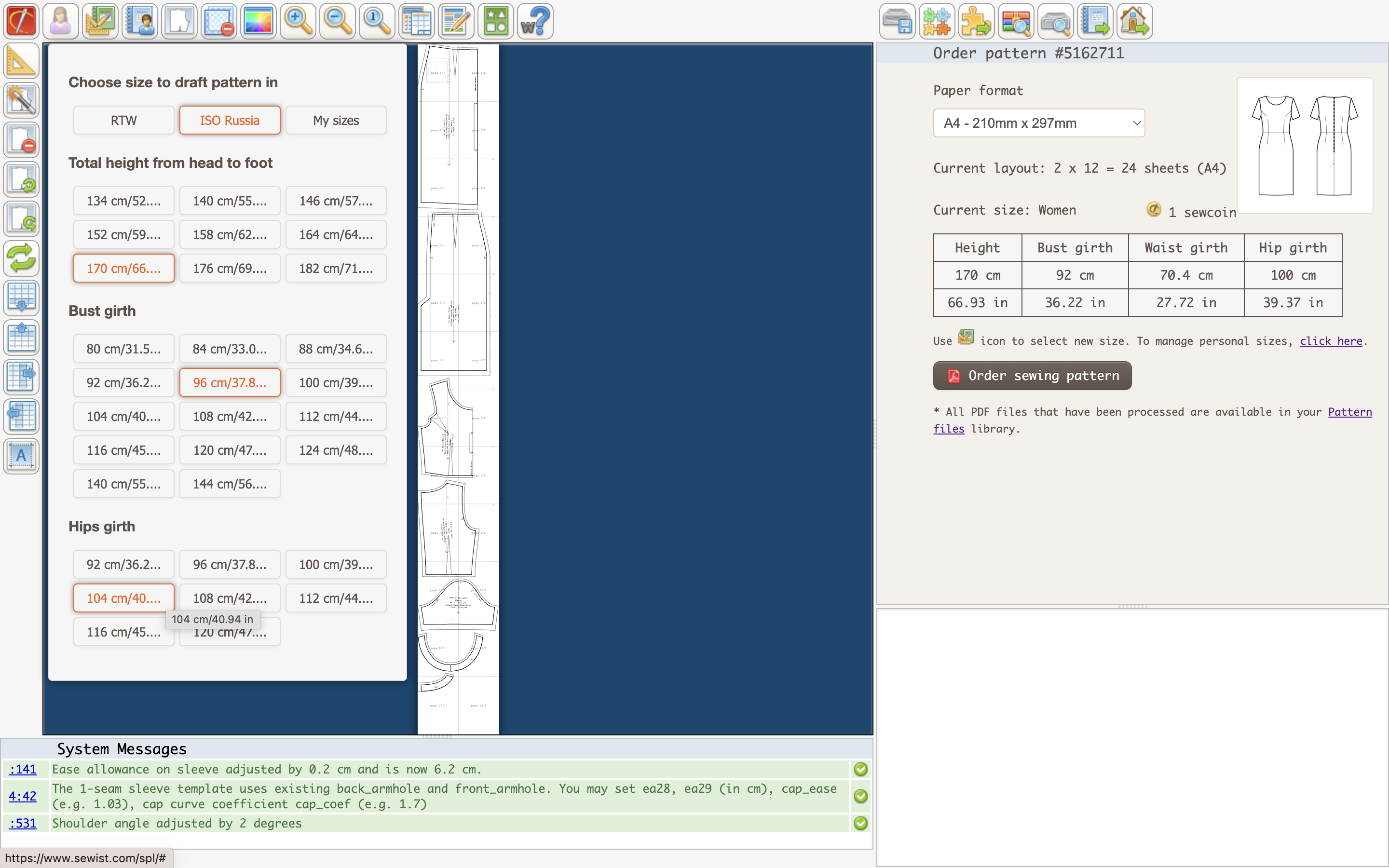
El proceso paso a paso para seleccionar la talla ISO correcta puede parecer complicado al principio mientras navega por diferentes medidas. Sin embargo, no se desanime si la disposición de las tallas ISO le resulta desconocida al principio. Acéptelo como una forma práctica y efectiva de organizar una multitud de tallas, lo que le brinda una mayor oportunidad de encontrar el ajuste ideal.
Sus tallas individuales para patrones de costura a medida:
La tercera pestaña contiene sus tallas personales. Si previamente ha guardado sus propias medidas, puede acceder a ellas en la tercera pestaña. Si necesita agregar o actualizar sus medidas personales, haga clic en el enlace Gestionar tallas. Siga las instrucciones proporcionadas para ingresar y guardar sus medidas con precisión. Una vez que haya guardado una talla, actualice la página y aparecerá en la tercera pestaña del menú de Tallas.
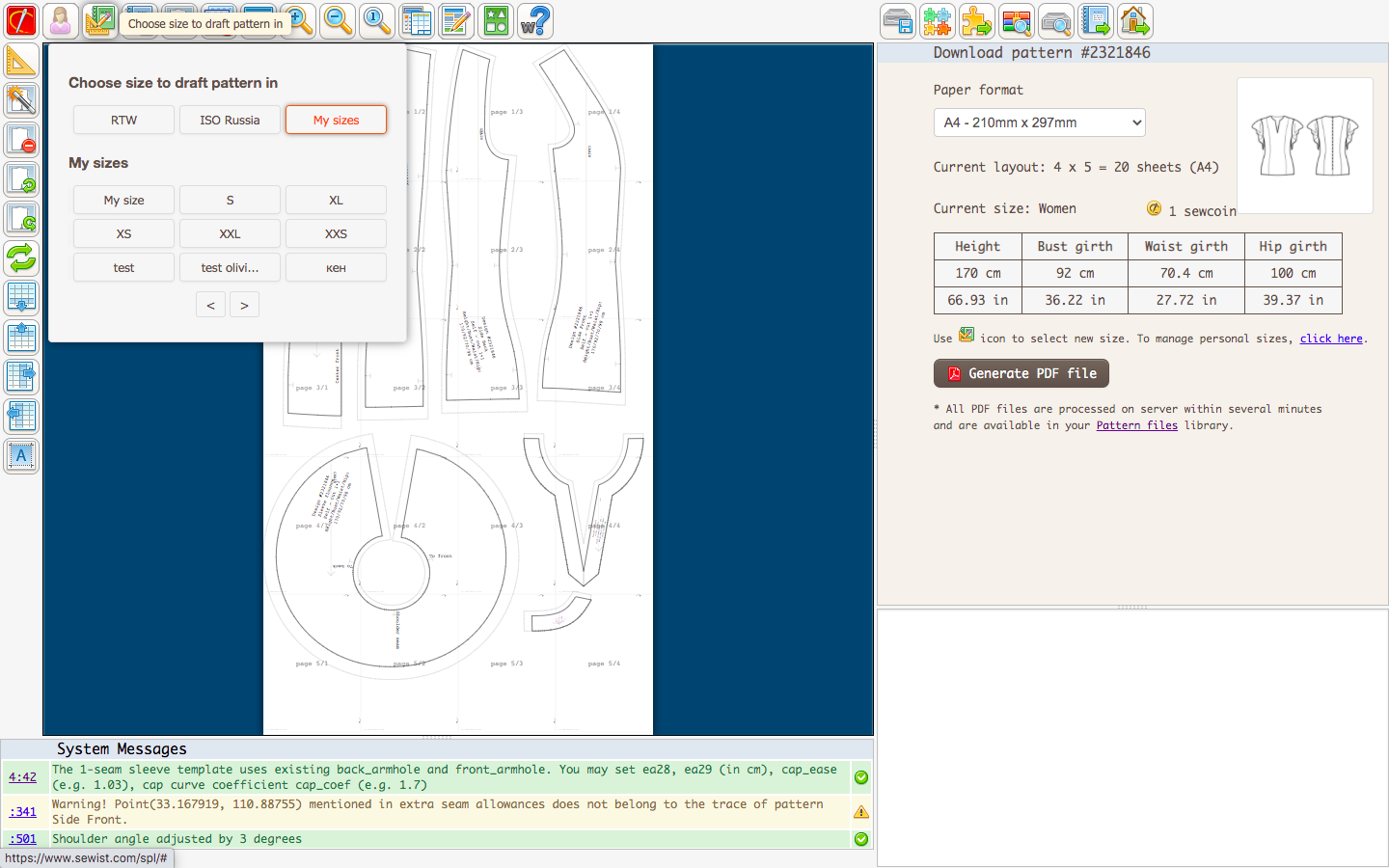
Información completa de la talla antes de la compra:
Para hacer su viaje de selección de talla aún más conveniente y detallado, está el ícono  . Al hacer clic en este ícono, se abrirá un PDF en una nueva ventana que contiene una lista increíblemente detallada de todas las medidas de talla calculadas para el conjunto específico de contornos y alturas principales. Este recurso completo incluye más de cien medidas, con explicaciones sobre cómo tomarlas y diagramas útiles. ¿Lo mejor? Es completamente gratuito y está disponible para que lo consulte antes de realizar una compra.
. Al hacer clic en este ícono, se abrirá un PDF en una nueva ventana que contiene una lista increíblemente detallada de todas las medidas de talla calculadas para el conjunto específico de contornos y alturas principales. Este recurso completo incluye más de cien medidas, con explicaciones sobre cómo tomarlas y diagramas útiles. ¿Lo mejor? Es completamente gratuito y está disponible para que lo consulte antes de realizar una compra.
Este valioso recurso en PDF le brinda una gran cantidad de información para garantizar medidas precisas y un ajuste personalizado para sus proyectos de costura. Es una herramienta invaluable tanto para principiantes como para costureros experimentados, que ofrece orientación y claridad durante todo el proceso de selección de talla. Entonces, además de explorar las tallas ISO y su organización, aproveche este recurso en PDF gratuito. Mejorará su comprensión de las medidas involucradas y lo capacitará para tomar decisiones bien fundamentadas al seleccionar su talla.